2 sposoby przycinania wideo w premierze ze szczegółowymi krokami i zdjęciami
Jak przycinać filmy w Premiere? Na przykład podczas przeglądania nagranego filmu zauważyłeś, że niepotrzebne osoby lub rzeczy pojawiają się w tle. Możesz nie chcieć, aby tam pozostał. A Adobe Premiere to profesjonalny edytor wideo do przycinania filmów. Jeśli jesteś początkującym użytkownikiem, który nie zna Premiere, nie musisz się tym martwić. Dopóki będziesz polegać na tym artykule, pokaże ci on dwa najprostsze sposoby: przycinanie filmów w Premiere oraz o wiele prostszą metodę przycinania filmu, po prostu przeciągając prostokąt. Czytaj dalej i poznaj szczegółowe kroki.
Lista przewodników
Jak przycinać filmy w programie Adobe Premiere Pro Najprostszy sposób na przycinanie filmów bez premiery Często zadawane pytania dotyczące przycinania filmów w programie Premiere ProJak przycinać filmy w programie Adobe Premiere Pro
Adobe Premiere Pro to profesjonalny edytor wideo, który obsługuje przycinanie filmów w Premiere. Zawiera wiele opcji, które mogą pomóc w całkowitym zmodyfikowaniu filmu. Pozwala eksperymentować z różnymi aspektami, aby lepiej wyrazić swoje pomysły. Chociaż jest to trudne w użyciu, będziesz wiedział jak przycinać filmy za pomocą programu Adobe Premiere Pro CC w tej instrukcji krok po kroku. Pamiętaj jednak, że po bezpłatnym okresie próbnym musisz subskrybować go co miesiąc lub co rok, w zależności od użytkowania, aby mieć do niego dostęp.
Kroki do naśladowania:
Krok 1.Przede wszystkim pobierz Adobe Premiere Pro na Twoim urządzeniu. Następnie kliknij przycisk „Nowy projekt”, aby otworzyć nowe okno, w którym możesz nazwać i zapisać swój projekt. Po wybraniu lokalizacji kliknij przycisk „OK”.
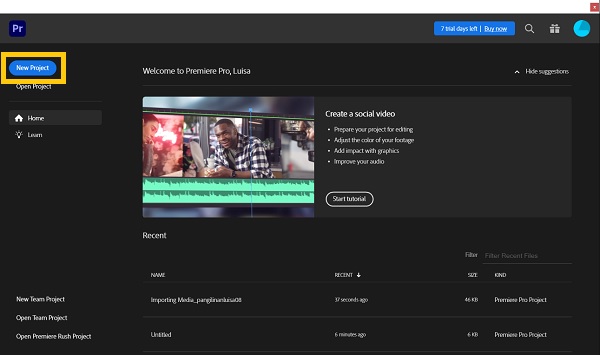
Krok 2.Następnie w lewym dolnym rogu kliknij dwukrotnie przycisk „Importuj multimedia na początek”, aby zaimportować pliki. Wyszukaj swoje klipy i prześlij je do obszaru multimediów. Po zaimportowaniu klipu przeciągnij go na oś czasu.
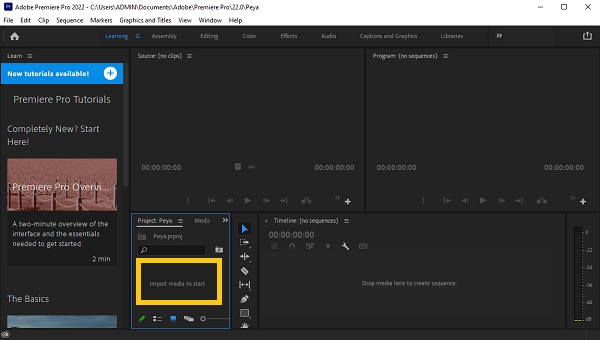
Krok 3.Wybierz klip, który chcesz przyciąć. Przejdź na górę strony i kliknij przycisk „Efekty”. Spowoduje to wyświetlenie panelu „Efekty” po prawej stronie ekranu. Efekt przycinania można znaleźć, wyszukując „Przytnij”. Po prostu przeciągnij i upuść go na film, który chcesz przyciąć w Premiere.
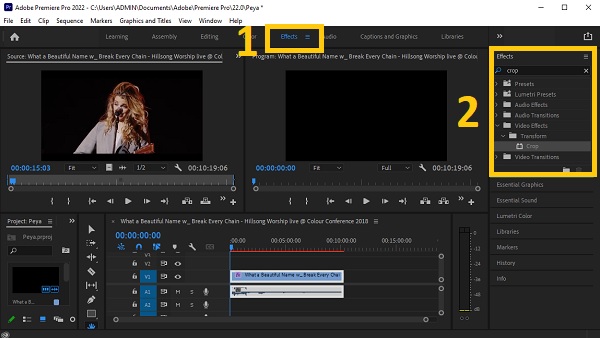
Krok 4.Przejdź do obszaru „Kontrola efektów” lub po prostu naciśnij przycisk „SHIFT” i przycisk „Num5”; jeśli nie możesz go znaleźć. Pojawi się okno „Kontrola efektów”. Znajdziesz opcje przycięcia wideo z Lewy, Szczyt, Prawidłowy, oraz Dolny sekcje przycisku „Przytnij”. Możesz wprowadzić wartość, aby dokładnie przyciąć wideo. Możesz także powiększyć, aby wypełnić luki w filmie, ale zalecamy, aby to zrobić, przechodząc do sekcji Ruch i dostosowując wartość, aby wypełnić luki.
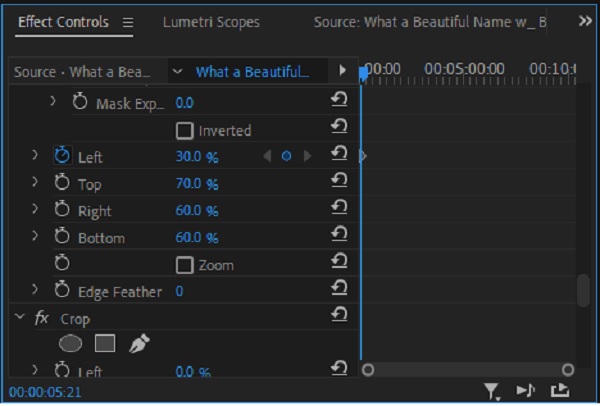
Krok 5.Wreszcie Premiere umożliwia teraz zapisywanie przyciętych filmów, które utworzyłeś. Kliknij przycisk „Plik”, a następnie kliknij przycisk „Eksportuj” z menu rozwijanego. W ten sposób możesz przycinaj swoje filmy w Adobe Premiere.
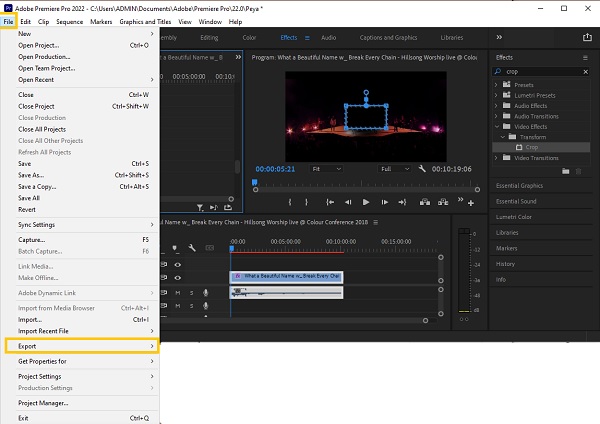
Najprostszy sposób na przycinanie filmów bez premiery
Jak widzisz, przycinanie filmów w Premiere zabiera dużo czasu. Zgodnie z tym potrzebujesz narzędzia do przycinania, które pomoże Ci łatwo przycinać filmy. AnyRec Video Converter to najbardziej przyjazna dla początkujących dostępna na rynku. To narzędzie pozwala przycinać filmy bez większego wysiłku, ale wynik jest równie świetny, jak w przypadku profesjonalnych umiejętności edycji. Co więcej, pozwala tworzyć zapierające dech w piersiach efekty kinowe za pomocą zaledwie kilku kliknięć. Pobierz teraz to potężne narzędzie do edycji wideo i doświadcz edycji jak profesjonalista!

Przytnij swoje filmy bez Premiere do żądanego rozmiaru i proporcji.
Dostosuj proporcje lub wybierz ustawienie wstępne, aby łatwo przycinać filmy
Przycinaj, scalaj, obracaj, odwracaj, dodawaj tekst i znak wodny do przyciętych filmów
Dodaj muzykę w tle i napisy do przyciętych filmów.
Ulepsz wideo, dodając motywy, filtry i efekty
Bezpieczne pobieranie
Bezpieczne pobieranie
Kroki do naśladowania:
Krok 1.Oczywiście pobierz i uruchom AnyRec Video Converter najpierw na komputerze z systemem Windows/Mac. Po zakończeniu instalacji możesz rozpocząć przesyłanie plików wideo do oprogramowania. Po prostu kliknij przycisk „Dodaj pliki” lub po prostu przeciągnij/upuść wszystkie swoje filmy na raz, aby łatwo je przesłać.

Krok 2.Zaraz po przesłaniu filmów do programu kliknij przycisk „Edytuj”. Następnie dostosuj prostokątny kształt, aby przyciąć swoje filmy. Możesz także dostosować „Obszar kadrowania”, jeśli masz określone wymiary swoich filmów. Co więcej, możesz obracać, odwracać i zmieniać proporcje swojego wideo. Kiedy już to zrobisz przycięte filmy bez premiery, po prostu kliknij przycisk „OK”.
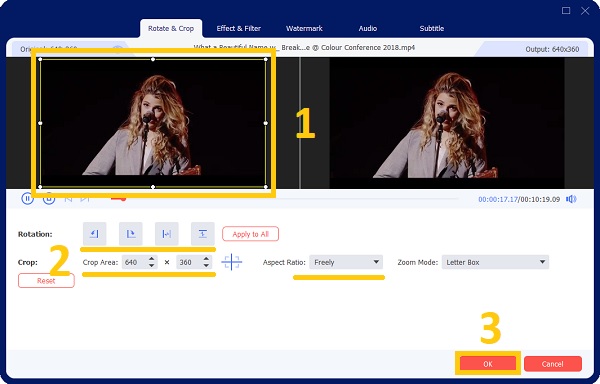
Krok 3.Jeśli chcesz ulepszyć swój film i uczynić go przyjemniejszym dla oczu, sugerujemy dodanie do niego filtrów i efektów. Po prostu kliknij przycisk „Efekt i filtr”. Stamtąd wybierz żądany filtr. Następnie, gdy już skończysz, po prostu kliknij przycisk „OK”.
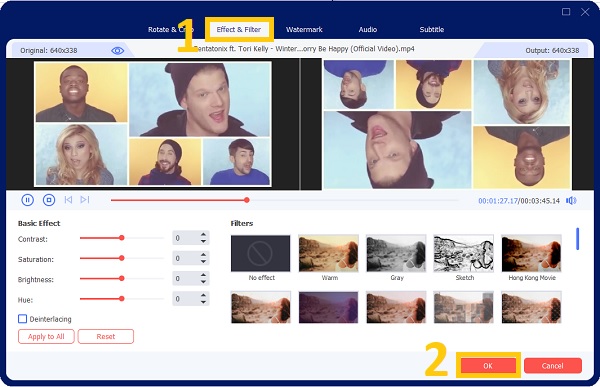
Krok 4.Wreszcie, po kilku kliknięciach, możesz teraz zapisać przycięte filmy. Ale wcześniej upewnij się, że wybrałeś lokalizację plików, aby mieć do nich łatwy dostęp. Kliknij przycisk „Zapisz w”, a następnie kliknij przycisk „Konwertuj wszystko”. przycinanie filmów w systemie Windows/Mac.

Często zadawane pytania dotyczące przycinania filmów w programie Premiere Pro
-
Czy w programie Premiere Pro dostępny jest efekt panoramowania, który domyślnie przycina filmy?
Domyślnie Premiere Pro nie obsługuje efektu panoramowania. Aby utworzyć efekt panoramowania, przejdź do „Kontroli efektów” i zmień położenie i rozmiar pliku wideo, aby ręcznie utworzyć efekt panoramowania.
-
Dlaczego przycinanie filmów w programie Premiere Pro jest automatycznie umieszczane w sekwencji?
Dzieje się tak dlatego, że długość sekwencji nie odpowiada długości klipów. Wybierz klip w panelu „Projekt”, a następnie z menu kontekstowego wybierz „Nowa sekwencja z klipu”. W ten sposób utworzymy sekwencję o odpowiedniej długości.
-
Do jakich proporcji mogę przycinać filmy w Premiere?
Współczynniki proporcji dostępne w Premiere to 16:9, 4:3, 1:1 i 9:16. Abyś mógł zmienić proporcje, klikając przycisk „Ustawienia” z menu rozwijanego. Wprowadź Rozmiar klatki (wysokość) i Pozycję poziomą w obszarze Wideo (szerokość). Proporcje obrazu są obliczane automatycznie przez Premiere Pro. Wypełnij odpowiednie pola, nadaj sekwencji nazwę, a następnie kliknij przycisk „OK”.
Wniosek
Wreszcie! Mamy nadzieję, że powyższa instrukcja pomogła Ci w przycinanie filmów w Adobe Premiere. Jako dodatkową wskazówkę daliśmy Ci również najbardziej zaufanego edytora wideo - AnyRec Video Converter i najłatwiejszy sposób na przycinanie filmów w systemie Windows/Mac. Czy masz najlepsze przycięte filmy? Daj nam znać, wysyłając nam swoją wiadomość.
Bezpieczne pobieranie
Bezpieczne pobieranie
